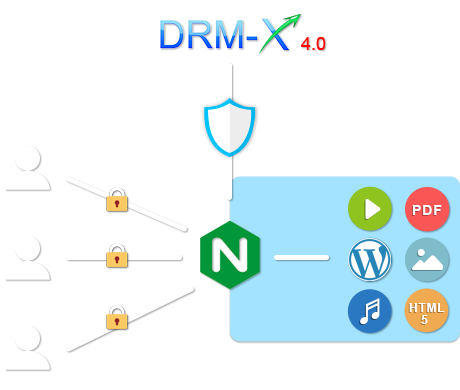本教程將教您如何使用DRM加密軟體來保護WordPress網站的視頻/網頁內容。保護WordPress的視頻、文本、圖像和JavaScript免受盜版。
在教育和眾多商業領域中,Wordpress網站中視頻的版權保護以及網頁內容(如網頁文字、圖片、表格、文檔、Javascript腳本等)的加密保護是必不可少的。對於網站分發的視頻,您需要考慮視頻下載和視頻防錄屏的問題。對於網站的其他內容,比如文檔和圖片,您要考慮文本的複製、列印問題和截圖的問題。這一個個的問題都有可能威脅著您內容的安全分發。如果您的線上視頻課程和文檔資料通過Wordpress銷售,而沒有針對這些 “數字資產”做好數字版權保護(DRM加密軟體)和防錄屏的處理,那麼那些未經授權的用戶將很容易“竊取”您的數字內容,並通過非法管道進行分發,這樣以來您的數字資產將會流失。
為了更好的保護Wordpress網站的視頻和內容,您需要對Wordpress網站和視頻應用DRM-X數字版權管理和版權保護系統。DRM-X 4.0可以針對您的動態Wordpress網站和視頻內容進行加密,視頻和文檔一旦被加密,未經授權的用戶將無法播放和打開他們。只有擁有授權的用戶獲取了許可證後才可以查看加密的檔。因此您不必再擔心未經授權的用戶盜版您的網站視頻和內容。
DRM-X 4.0加密保護Wordpress內容和視頻採用Nginx服務保護,從伺服器端對網站內容進行加密,Nginx for Xvast包含了Nginx Web 伺服器所有現有功能,它還支持加密動態或靜態網站,例如HTML、PHP網站。它也是一個反向代理伺服器,您可以為任何網站使用反向代理,並為PHP、JSP、ASP.net、NodeJS網站應用DRM-X 4.0加密。
DRM-X 4.0數字版權加密動態網站支持Windows/Mac/Android系統。針對音視頻和PDF內容,可以在iOS上的支持。
DRM-X 4.0安全功能支持:
第1步:註冊DRM-X 4.0帳號,申請免費使用。https://4.drm-x.cn/Register.aspx
第2步:安裝Nginx for Xvast
訪問DRM-X 4.0管理後臺的網站加密頁面,查看“第四步:加密網站”,並且下載Nginx for Xvast。
第3步:獲取加密參數
請將 “第四步:加密網站”下所顯示的參數,複製到Nginx for Xvast 的nginx.conf檔的服務配置部分。
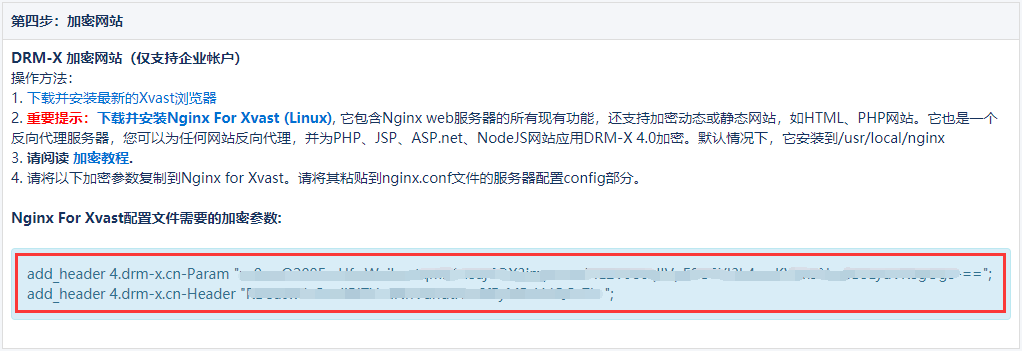
第4步:編輯nginx.conf配置檔
add_header 4.drm-x.com-Param "*****Sample_ReplaceWithYourOwnParam*****==";
add_header 4.drm-x.com-Header "*****Sample_ReplaceWithYourOwnHeader*****==";
請在“加密網站”頁面選擇許可證範本,並在第四步找到並複製您的加密參數。
在“Service”部分的配置:
chunked_transfer_encoding off; #您需要確保chunked_transfer_encoding是關閉的。
動態網站加密分為網站反向代理加密和託管網站加密。
網站的反向代理樣例,比如反向代理https://cn.haihaisoft.com
server {
listen 443 ssl http2;
# listen 443 ssl;
server_name demo12cn.hhsview.com;
add_header Strict-Transport-Security "max-age=63072000; includeSubdomains; preload";
add_header 4.drm-x.cn-Param "*************************************";
add_header 4.drm-x.cn-Header "************************************";
ssl_certificate /root/.acme.sh/demo1cn.hhsview.com_ecc/demo1cn.hhsview.com.cer;
ssl_certificate_key /root/.acme.sh/demo1cn.hhsview.com_ecc/demo1cn.hhsview.com.key;
chunked_transfer_encoding off;
location / {
proxy_pass https://cn.haihaisoft.com/;
proxy_ssl_server_name on;
proxy_set_header Accept-Encoding "";
root html;
index index.html index.htm;
}
# 這裏是為了提醒用戶,如果用戶沒有使用Xvast訪問加密的網站,它將跳轉到http://www.xvast.com,如果您將其注釋掉,加密的網站會顯示為亂碼。
# if ($http_user_agent !~ "Xvast") {
# rewrite ^/(.*) http://www.xvast.com/ permanent;
# }
}
對於託管的Wordpress網站,配置樣例如下:
server {
listen 443 ssl http2;
# listen 443 ssl;
server_name demo12cn.hhsview.com;
add_header Strict-Transport-Security "max-age=63072000; includeSubdomains; preload";
add_header 4.drm-x.cn-Param "*************************************";
add_header 4.drm-x.cn-Header "************************************";
ssl_certificate /root/.acme.sh/demo12cn.hhsview.com_ecc/demo12cn.hhsview.com.cer;
ssl_certificate_key /root/.acme.sh/demo12cn.hhsview.com_ecc/demo12cn.hhsview.com.key;
chunked_transfer_encoding off;
location / {
root html;
index index.html index.htm index.php;
}
location ~ \.php$ {
root html;
fastcgi_pass 127.0.0.1:9000;
fastcgi_index index.php;
# fastcgi_param SCRIPT_FILENAME /scripts$fastcgi_script_name;
fastcgi_param SCRIPT_FILENAME $document_root$fastcgi_script_name;
include fastcgi_params;
}
# if ($http_user_agent !~ "Xvast") {
# rewrite ^/(.*) https://www.xvast.com/protected_site.html permanent;
# }
}
加密後的網站需要使用https協議,下麵可以在Linux中獲取免費的SSL證書:
yum install socat nohup
curl https://get.acme.sh | sh
acme.sh --issue --standalone -d demo1.hhsview.com --keylength ec-256
第5步:運行Nginx for Xvast
當您配置完nginx.conf並保存後,如果您是root用戶,您可以使用下麵的命令啟動Nginx:
./nginx如果您想要停止Nginx,可以使用下方的命令:
./nginx -s quit當您更改nginx.conf後,您需要重新啟動Nginx。
第6步:用戶如何訪問加密後的Wordpress網站和視頻?
用戶訪問受保護的Wordpress網站和視頻需要下載安裝Xvast流覽器,www.xvast.cn 並使用Xvast流覽器訪問受保護的Wordpress網站,用戶第一次訪問受保護的網站時需要登錄獲取許可證,拿到訪問授權後,用戶即可訪問受保護的Wordpress網站視頻。
關於視頻加密,您也可以使用DRM-X 4.0視頻檔加密,詳細加密教程請訪問DRM-X 4.0視頻加密教程。
對於企業客戶,您可以隨時聯繫海海軟體技術支持,申請使用DRM-X 4.0企業版第一個月免費使用,我們將會協助您配置伺服器,完成對WordPress動態網站加密的測試。您測試滿意後,可以在您的正式商業運行中應用DRM-X 4.0動態網站加密,使得您的整個網站內容都出於版權保護之中。